普段PCを使っている皆さんはどのメーカーのマウスを使っていますか?
 レクロ
レクロ僕はSurfacePro 7以外にデスクトップPCを持っていて、そっちではLogicool G600tというマウスを使っています!
マウスって本当にメーカーによって違いますよね。そのため、お気に入りの1台を見つけるのは中々に難しかったりしまよね(汗)
そんな中、先日購入したSurfacePro7と合わせて使うためにマウスを探した結果、個人的に満足いくマウスに出会えたので、今回はそれを紹介したいと思います。
良ければ最後まで読んでくれると嬉しいです!
Surfaceに合うマウスを探していた

SurfaceProにはタイプカバーというキーボード兼カバーの周辺機器があり、普通のノートPCと同じくタッチパッドが付いています。
中にはこのタッチパッドで十分だからという人もいそうですが、僕はタッチパッド操作が苦手なため、絶対マウスほしい派でした。
加えて、マウスを選ぶ上で次のようなこだわりを持っていました。
- 無線マウス
- Bluetooth対応
- 持ち運びしやすいサイズ
- 見た目はカッコ良くないと嫌!
 レクロ
レクロいつも使うものだからこだわりは大事!!
購入候補
そんなこんなで調べた所、3つのマウスが購入候補に挙がりました。
Microsoft Arc マウス
参考 Microsoft Arc マウスMicrosoft公式サイトまずはMicrosoft Arcマウスです。特殊な形をしていて、スクロールがタッチパッドになっています。また、マウス自体が板状になっており、折り曲げる(マウスの形にする)と電源ON、伸ばすと電源OFFというのは分かりやすいと感じました。
値段がちょっと高かったので今回はパスしてしまいましたが、見た目がスタイリッシュで大きさも手ごろなので、いつか使ってみたいです。
Logicool Pebble M350
参考 Logicool Pebble M350Logicool公式サイトつぎにLogicool Pebble M350、価格はAmazonで約2,500円というリーズナブルなマウスです。もちろんBluetooth対応で静音設計というのも良い感じ。
近所のケーズデンキに展示されていたので、さわり心地やクリック音を確かめて見ましたが、良さげな感じでした。クリック音は文字で表すとポクポクという感じで、確かに静音設計なんだとわかる音でした。
ただ、こちらは見た目がスタイリッシュじゃなかった…あとは、サイズがちょっと小さめだったのも、「手が大きな自分には使いづらそうかな?」と思ってパスしまいました。
Microsoft モダンモバイルマウス
参考 Microsoft モダンモバイルマウスMicrosoft公式サイト最後に今回購入したMicrosoft モダンモバイルマウス、これも色違いがSurfaceマウスという名前で売られています。価格はAmazonで約4,000円で、Arcマウスに比べたら半額以下で手に入ります。
また、黒以外の色はSurface モバイルマウスという名前で売られています。(シルバー・コバルトブルー・バーガンディの3色)
サイズは大きすぎず小さすぎず背が低いので持ち運びが楽そう。何よりSurfaceと合わせて使ってくださいと言わんばかりのデザインが気に入りました。
細かい部分は後ほど触れますが、この3つの中からモダンモバイルマウスを選んで正解だったと思います。
レビュー
前置きが長くなってしまいましたが、ここからMicrosoft モダンモバイルマウス のレビューを行っていきたいと思います。
本体・見た目
本体は艶消しの効いたマットブラックで、マウスホイールは金属製となっています。黒のSurfaceProによく合います。
この金属製のホイールは中々にリッチな感じでいいですね。ホイールのスクロールはクリック感(コリコリコリ…)があります。
マウス自体は背が低く、バッグの小さなポケットにも収まります。モバイルマウスというだけあって考えられているようです。
背が低い反面、縦幅はわりと大きめに作られているので、持ったときのホールド感は良好です。
 レクロ
レクロ外見は高級感があってカッコいいし、携帯性を高めつつ、使い勝手も犠牲にしていない感じが○!
左右ボタンとホイールの3ボタン

ボタンはシンプルに左右とホイールの3つしかありません。また、ホイールは前後ホイールのみで左右スクロール機能などはありません。
個人的にはホイールの左右を使ったことが無いので全然気になりませんでしたが、ホイールに左右操作がほしい場合は注意が必要です。
 レクロ
レクロサイドボタンが欲しい人には物足りないかも・・・
バッテリーは単4電池2本、カバーはマグネット式!
バッテリーは使い勝手の良い単4電池2本式です。重くなく、必要な時にコンビニなどですぐ買える単4電池は○です。エネループなどの充電池を買っておけば、よりイイ感じです。
そして、特筆すべきはバッテリーカバーです。なんとマグネット式!よくある爪でカバーを止めておくタイプではありません。
マグネット式カバーは最高ですね。意外と磁力が強いので、普段使っている時は絶対にカバーが外れることはありませんし、交換する時はカバーをスライドさせればすぐ外せます。
 レクロ
レクロマグネット式のカバーは超便利!裏面がフラットになるので、デザイン的な面でも◎!
BlueTrack(青色LED)なので、接地面を気にせず使える!
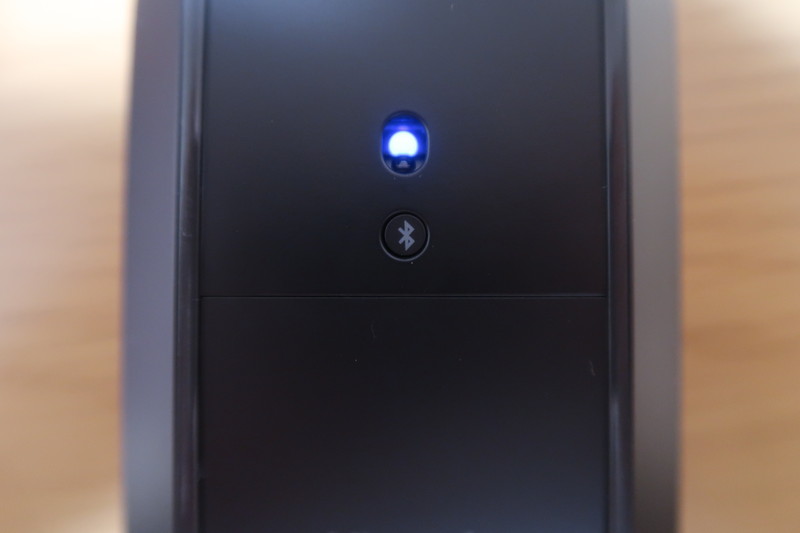
Microsoftのマウスのメリットですが、BlueTrackという青い光で接地面を読み取るため、接地面をあまり選ぶことがありません。
要は、ベッド・ソファー・服の上でも問題なく使用できるということです。実際、僕もたまにベッドの上で使用していますが、快適に使用できています。
 レクロ
レクロ接地面を選ばないのは本当に助かります!あと、青色LEDは単純にカッコいい(笑)
Bluetooth認証ボタンがマウス電源のON/OFFも兼ねている

インターネットを調べていたらマウスの電源ON/OFFがわかりにくいという意見がありました。
マウス裏にBluetoothのペアリングボタンがあるのですが、それが電源ON/OFF切替ボタンも兼ねています。 正直、一度覚えれば忘れることはないので、問題点にはなりませんでした。
また、電源を切り忘れたとしても、電池はほとんど消耗しないので気にしなくて大丈夫です。
 レクロ
レクロ電源ボタンの場所は一度覚えれば忘れないので、欠点には感じません。
クリック音は比較的大きめ
この製品の明確な欠点はクリック音です。他のマウスと比較して、クリック音がずば抜けて大きいわけではないんですが、そこそこ大きな音がするのはマイナスポイントでした。
特に、ホイールのクリック音は「コクン」と大きい音がします。まぁ、その分、押し心地はすごく良いんですけど(笑)
そういう点では、モダンモバイルマウスが静音設計だったら、より完璧な製品に近づいたのではないかと思います。
マウスはとにかく静かな方がイイ!という場合は、注意が必要かもしれません。
 レクロ
レクロクリック音は結構大きめ、静かな場所で使ったりするには気を使うかも…
次に、Microsoft モダンモバイルマウスの良かったところ、悪かったところをまとめたいと思います。
良かったところ
- 携帯性と操作性を両立している!
- 高級感のあるデザインでカッコいい!
- BluetrackなのでマウスパッドがなくてもOK!
- マグネット式のバッテリーカバーは機能・デザイン◎!
悪かったところ
- クリック音がけっこう大きい
- マウスのボタンが少なく、左右スクロールがない
こんな人にオススメ!
モダンモバイルマウスはこんな人にオススメです!
- Surfaceに似合うマウスを探している人
- 持ち運べるカッコいいマウスを探している人
- サイドボタンなしやクリック音を気にしない人
Microsoftのマウスは良いものだ

以上、Microsoftモダンモバイルマウスのレビューでした。
ここまで読んでくださった方はきっと「モダンモバイルマウスどうなの?」って考えている方なのではないでしょうか?
今回、実際に購入してみて、値段の割にここまで所有欲を満たしてくれるマウスは珍しいです。Surfaceを持っているならより一層所有欲を満たしてくれることでしょう。
久々にMicrosoft製のマウスを使ってみて、その完成度の高さに「やっぱりMicrosoftのデバイスは良い!」と感じました。
今回はスルーしたMicrosoft Arc Touchマウスも機会があれば購入してレビューしてみたいと思います。